சில விண்டோஸ் பயனர்கள் ஒரு வித்தியாசமான சிக்கலை எதிர்கொள்கின்றனர், அங்கு அவர்கள் தொடர்ந்து HTTPS சான்றிதழ் பிழைகளைப் பெறுகிறார்கள் ‘ இந்த வலைத்தளத்தின் பாதுகாப்பு சான்றிதழில் சிக்கல் உள்ளது ‘உயர்தர தளங்கள் மற்றும் ட்விட்டர், கூகிள், பேஸ்புக் போன்ற பயன்பாடுகளை அணுக முயற்சிக்கும்போது பிழை. பெரும்பாலான சந்தர்ப்பங்களில், பாதிக்கப்பட்ட பயனர்கள் தாங்கள் பயன்படுத்த முயற்சிக்கும் ஒவ்வொரு உலாவியிலும் ஒரே மாதிரியான பிழையைப் பெறுவதாக தெரிவிக்கின்றனர்.

எல்லா உலாவிகளிலும் ‘இந்த வலைத்தளத்தின் பாதுகாப்பு சான்றிதழில் சிக்கல் உள்ளது’
இது மாறிவிட்டால், இந்த சான்றிதழ் பிழைகளை ஏற்படுத்தும் பொதுவான காரணங்கள் கடுமையாக காலாவதியான தேதி மற்றும் நேர மதிப்புகள். உலாவியால் காண்பிக்கப்படும் பிழை வேறுபட்டிருந்தாலும், பிழைத்திருத்தம் எப்போதுமே ஒரே மாதிரியாக இருக்கும் - உங்கள் கணினி தேதி மற்றும் நேரத்தை புதுப்பித்த நிலையில் கொண்டு சான்றிதழ் சரிபார்க்கப்படுவதை உறுதிசெய்கிறது. (முறை 1)
இருப்பினும், தேதி மற்றும் நேரத்தை மாற்றுவது ஒரு தற்காலிக தீர்வாக மட்டுமே நிரூபிக்கப்பட்டால், சிக்கல் உண்மையில் ஒரு பிழையிலிருந்து தோன்றியதற்கான அதிக வாய்ப்பு உள்ளது CMOS பேட்டரி . இந்த வழக்கில், உங்கள் மதர்போர்டு CMOS பேட்டரியை புதிய சமமானதாக மாற்றுவதன் மூலம் சிக்கலை நீங்கள் தீர்க்கலாம். (முறை 2)
உங்கள் கணினி தேதி மற்றும் நேரம் இந்த சிக்கலை ஏற்படுத்தாது என்பதை உறுதிசெய்தவுடன், இந்த வகையான உலாவி பிழைகளை ஏற்படுத்தக்கூடிய ஏதேனும் காணாமல் போன சான்றிதழ்களை நிறுவ நீங்கள் பார்க்க வேண்டும் (முறை 3).
நீங்கள் சமீபத்தில் ஏதேனும் சந்தேகத்திற்குரிய PUP களை நிறுவியிருந்தால், அது உங்கள் சான்றிதழின் சரிபார்ப்பில் உண்மையில் குறுக்கிடவில்லையா என்று விசாரிக்கவும் (முறை 4) .
முறை 1: சரியான தேதி மற்றும் நேரத்தை அமைத்தல்
இதுவரை, இந்த வகை சான்றிதழ் பிழையின் தோற்றத்திற்கு வழிவகுக்கும் மிகவும் பொதுவான நிலைமை தவறான கணினி தேதி & நேரம். நீங்கள் கவனிக்காமல் தேதி அல்லது வகை மாறியிருக்கலாம் அல்லது நேரத்தை கண்காணிக்கும் உங்கள் இயந்திர திறனில் குறுக்கிடும் ஒரு வன்பொருள் மாற்றத்தை நீங்கள் செய்திருக்கலாம்.
உங்கள் தேதி மற்றும் நேரம் வெகு தொலைவில் இருந்தால், இது பெரும்பான்மையை ஏற்படுத்தும் என்பதை நினைவில் கொள்ளுங்கள் பாதுகாப்பு சான்றிதழ்கள் தோல்வியுற்றது - பல உலாவிகளில் நீங்கள் ஏன் சான்றிதழ் பிழைகளைப் பெறுகிறீர்கள் என்பதை இது விளக்கக்கூடும்.
இந்த சூழ்நிலை பொருந்தினால், தேதி மற்றும் நேர மெனு வழியாக சரியான தேதி மற்றும் நேரத்தை அமைப்பதன் மூலம் சிக்கலை நீங்கள் சரிசெய்ய முடியும். இதை எப்படி செய்வது என்பதற்கான விரைவான வழிகாட்டி இங்கே:
குறிப்பு: கீழேயுள்ள படிகள் உலகளாவியவை, எந்த விண்டோஸ் பதிப்பில் நீங்கள் சிக்கலை எதிர்கொண்டாலும் அது செயல்படும்.
- ஒரு திறக்க ஓடு அழுத்துவதன் மூலம் உரையாடல் பெட்டி விண்டோஸ் விசை + ஆர் . உரை பெட்டியைப் பார்க்கும்போது, ‘timedate.cpl’ என தட்டச்சு செய்து அழுத்தவும் உள்ளிடவும் திறக்க தேதி நேரம் ஜன்னல்.
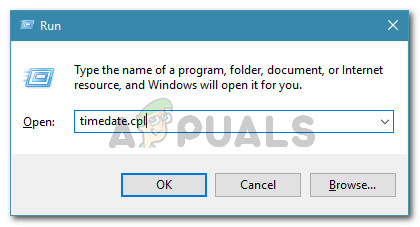
தேதி மற்றும் நேர சாளரத்தைத் திறக்கிறது
- இந்த கட்டத்தில், நீங்கள் நேரடியாக தரையிறங்க வேண்டும் தேதி நேரம் ஜன்னல். உள்ளே நுழைந்ததும், தேர்ந்தெடுக்கவும் தேதி நேரம் தாவல் மற்றும் கிளிக் செய்யவும் தேதி மற்றும் நேரத்தை மாற்றவும் .
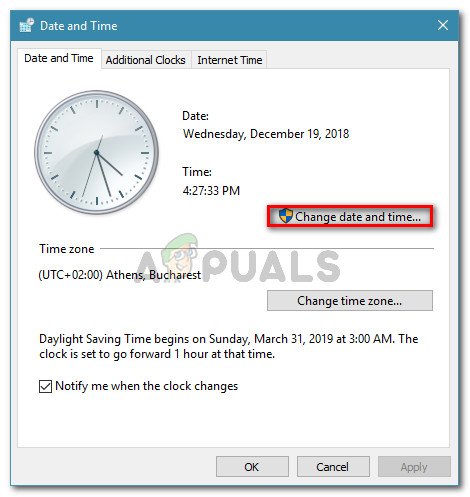
சரியான தேதி மற்றும் நேரத்தை அமைத்தல்
- நீங்கள் பார்க்கும்போது பயனர் கணக்கு கட்டுப்பாடு (UAC) சாளரம், கிளிக் செய்யவும் ஆம் நிர்வாக சலுகைகளை வழங்க.
- நீங்கள் உள்ளே நுழைந்தவுடன் தேதி & நேர அமைப்புகள் மெனு, கீழ் காலெண்டரைப் பயன்படுத்தவும் தேதி மற்றும் நேரம் நீங்கள் வாழும் நேர மண்டலத்திற்கு ஏற்ப பொருத்தமான மதிப்புகளை அமைப்பதற்கான பெட்டி.
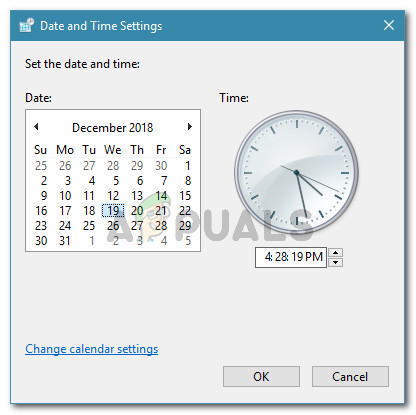
நேரம் மற்றும் தேதியை மாற்றியமைத்தல்
- சரியான மதிப்புகள் அமைக்கப்பட்டதும், கிளிக் செய்க விண்ணப்பிக்கவும் மாற்றங்களைச் சேமிக்கவும், சிக்கல் தீர்க்கப்பட்டுள்ளதா என்பதைப் பார்க்க உங்கள் கணினியை மறுதொடக்கம் செய்யவும்.
- அடுத்த கணினி தொடக்க முடிந்ததும், முன்பு ஒரு சான்றிதழ் பிழையைக் காட்டிய பக்கத்தைத் திறந்து, இப்போது சிக்கல் சரி செய்யப்பட்டுள்ளதா என்று பாருங்கள்.
அதே பிழை இன்னும் காண்பிக்கப்படுகிறதா அல்லது தேதி & நேரம் மீண்டும் மாறிவிட்டதை நீங்கள் கண்டுபிடித்திருந்தால், கீழே உள்ள அடுத்த முறைக்கு கீழே செல்லுங்கள்.
முறை 2: CMOS பேட்டரியை மாற்றுகிறது
மறுதொடக்கங்களுக்கு இடையில் தேதியையும் நேரத்தையும் சேமிக்க உங்கள் கணினியின் இயலாமையை முந்தைய முறை வெளிப்படுத்தியிருந்தால், இது ஒரு விஷயத்தை மட்டுமே குறிக்கும் - நீங்கள் உண்மையில் தவறான CMOS (நிரப்பு மெட்டல் ஆக்சைடு செமிகண்டக்டர்) பேட்டரியைக் கையாளுகிறீர்கள்.
ஒவ்வொரு மதர்போர்டிலும் CMOS பேட்டரி உள்ளது. உங்கள் இயந்திரத்தைப் பற்றிய முக்கிய தகவல்களை நினைவில் கொள்வதே இதன் முக்கிய வேலை (தனிப்பயன் பயாஸ் விருப்பத்தேர்வுகள், கணினி அளவிலான நேரம் மற்றும் தேதி, முக்கியமான பிழை பதிவுகள் போன்றவை)
ஆனால் எந்த பேட்டரியையும் போலவே, இந்த விஷயமும் இறுதியில் மோசமாகிவிடும். பழைய விஷயத்தில் சிக்கலை எதிர்கொண்டால் மதர்போர்டு மாதிரி , சிக்கலைத் தீர்ப்பதற்கான சிறந்த வாய்ப்பு, புதிய CMOS பேட்டரியை புதிய சமமானதாக மாற்றுவதாகும்.
இந்த விஷயங்கள் பலவிதமான எலக்ட்ரானிக் சாதனங்களில் பயன்படுத்தப்படுவதால் மிகவும் பொதுவானவை, எனவே ஒவ்வொரு மின்சார விநியோக நிலையத்திலும் ஒன்றை நீங்கள் கண்டுபிடிக்க முடியும் - உங்கள் வீட்டில் ஒரு இடத்தைக் கூட வைத்திருக்கலாம்.
நீங்கள் ஒரு புதிய CMOS பேட்டரியை கையில் வைத்திருந்தால், அதை தவறான ஒன்றை மாற்றுவதற்கு நீங்கள் செய்ய வேண்டியது இங்கே:
- முதலில் முதல் விஷயங்கள், உங்கள் கணினியை முழுவதுமாக அணைத்துவிட்டு, அது சக்தி மூலத்திலிருந்து பிரிக்கப்படாமல் இருப்பதை உறுதிசெய்க.
- உங்களிடம் ஒன்று இருந்தால் நிலையான கைக்கடிகாரத்துடன் உங்களைச் சித்தப்படுத்துங்கள். நிலையான மின்சாரம் காரணமாக எந்தவொரு கூறுகளையும் சேதப்படுத்தாமல் இருப்பதை உறுதிசெய்து, கணினியின் சட்டகத்திற்கு உங்களை அடித்தளமாகக் கொண்டு இந்த விஷயங்கள் செயல்படுகின்றன.

நிலையான கைக்கடிகாரத்தின் எடுத்துக்காட்டு
குறிப்பு: இந்த படி விருப்பமானது.
- உங்கள் கணினியின் அட்டையை அகற்றி, உங்கள் மதர்போர்டைப் பார்த்து, CMOS பேட்டரியை அடையாளம் காணவும் - அதைக் கண்டுபிடிப்பது அவ்வளவு கடினமாக இருக்கக்கூடாது.

CMOS பேட்டரியை அடையாளம் காணுதல்
- நீங்கள் அதைப் பார்த்தவுடன், உங்கள் விரல் நகத்தை அல்லது கடத்தும் அல்லாத ஸ்க்ரூடிரைவரைப் பயன்படுத்தி தவறான பேட்டரியை அதன் ஸ்லாட்டிலிருந்து அகற்றலாம்.
- புதிய சிஎம்ஓஎஸ் பேட்டரியைச் செருகவும், உங்கள் கணினியை மீண்டும் ஒரு சக்தி மூலமாக செருகுவதற்கு முன் பக்க அட்டையை மீண்டும் வைக்கவும்.

CMOS பேட்டரியை நீக்குகிறது
- இப்போது புதிய CMOS பேட்டரி நிறுவப்பட்டுள்ளது, தொடக்க முடியும் வரை காத்திருந்து, பின் தொடரவும் முறை 1 சரியான நேரம் மற்றும் தேதி மதிப்புகளை அமைக்க மீண்டும், உங்கள் கணினியால் இப்போது மாற்றங்களை நினைவில் கொள்ள முடியுமா என்று மறுதொடக்கம் செய்யுங்கள்.
- எல்லாம் செயல்படுகின்றன என்பதை நீங்கள் உறுதிசெய்த பிறகு, இன்டர்நெட் எக்ஸ்ப்ளோரரை (அல்லது எட்ஜ்) திறந்து, நீங்கள் இன்னும் ‘ இந்த வலைத்தளத்தின் பாதுகாப்பு சான்றிதழில் சிக்கல் உள்ளது சில வலைப்பக்கங்களை அணுக முயற்சிக்கும்போது பிழை.
அதே சிக்கல் இன்னும் ஏற்பட்டால், கீழே உள்ள அடுத்த பிழைத்திருத்தத்திற்கு கீழே செல்லுங்கள்.
முறை 3: நம்பகமான CA களில் இருந்து காணாமல் போன சான்றிதழ்களை நிறுவுதல்
சிக்கலை சரிசெய்ய முதல் முறை உங்களை அனுமதிக்கவில்லை என்றால், நேரம் மற்றும் தேதிக்கு இந்த சிக்கலுடன் எந்த தொடர்பும் இல்லை என்பது தெளிவாகிறது. இந்த கட்டத்தில், நம்பகமான CA க்கள் (சான்றிதழ் ஆணையம்) சில முக்கிய ரூட் சான்றிதழ்களைக் காணவில்லை என்பது மிகப்பெரிய குற்றவாளி.
பல பாதிக்கப்பட்ட பயனர்கள் விண்டோஸ் ரூட் சான்றிதழ் நிரல் வழியாக ஒவ்வொரு மூன்றாம் தரப்பு ரூட் சான்றிதழையும் பதிவிறக்கம் செய்து நிறுவிய பின் சிக்கலை சரிசெய்ய முடிந்தது என்பதை உறுதிப்படுத்தியுள்ளனர்.
இதைச் செய்யும்போது, உள்ளூர் பாதுகாப்புக் கொள்கை மற்றும் சான்றிதழ் மேலாளர் கருவிகளை ஒன்றாகப் பயன்படுத்துவதன் மூலமோ அல்லது அவற்றை கைமுறையாக நிறுவுவதன் மூலமோ செய்யலாம் மேலாண்மை கன்சோல் . இதன் காரணமாக, நாங்கள் இரண்டு தனித்தனி வழிகாட்டிகளை உருவாக்கினோம். நீங்கள் மிகவும் வசதியாக இருக்கும் ஒன்றைப் பின்தொடர தயங்க:
விருப்பம் 1: காணாமல் போன சான்றிதழ்களை உள்ளூர் பாதுகாப்புக் கொள்கை மற்றும் சான்றிதழ் மேலாளர் வழியாக நிறுவுதல்
முக்கியமான: விண்டோஸ் 10 ஹோமில் இந்த வழிகாட்டியை நீங்கள் பின்பற்ற முடியாது, ஏனெனில் உள்ளூர் பாதுகாப்பு கொள்கை விண்டோஸ் 10 ப்ரோ மற்றும் விண்டோஸ் 10 எண்டர்பிரைசில் மட்டுமே கிடைக்கிறது.
- முதலில், பிழையைத் தூண்டும் வலைப்பக்கங்களின்படி காணாமல் போன சான்றிதழ்களை கைமுறையாக பதிவிறக்கம் செய்ய வேண்டும். நீங்கள் பயன்படுத்தலாம் விண்டோஸ் ரூட் சான்றிதழ் திட்டம் அல்லது நீங்கள் போன்ற 3 வது தரப்பு மாற்றிற்கு செல்லலாம் ஜியோ ட்ரஸ்ட் .
- விடுபட்ட சான்றிதழ்களை பதிவிறக்கம் செய்தவுடன், அழுத்தவும் விண்டோஸ் விசை + ஆர் திறக்க ஒரு ஓடு உரையாடல் பெட்டி. அடுத்து, தட்டச்சு செய்க ‘Secpol.msc’ உரை பெட்டியின் உள்ளே மற்றும் அழுத்தவும் உள்ளிடவும் திறக்க உள்ளூர் பாதுகாப்புக் கொள்கை .
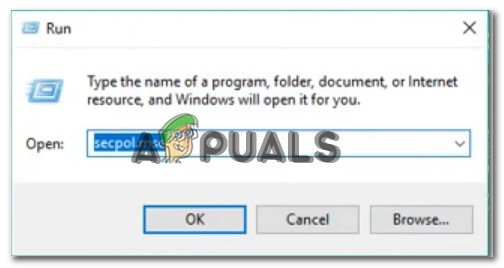
உள்ளூர் பாதுகாப்பு கொள்கை திருத்தியைத் திறக்கிறது
குறிப்பு: நீங்கள் கேட்கப்பட்டால் பயனர் கணக்கு கட்டுப்பாடு (UAC) , கிளிக் செய்க ஆம் நிர்வாக சலுகைகளை வழங்க.
- நீங்கள் உள்ளூர் பாதுகாப்புக் கொள்கையில் நுழைந்ததும், என்பதைத் தேர்ந்தெடுக்கவும் பொது முக்கிய கொள்கைகள் இடது புற மெனுவிலிருந்து. அடுத்து, வலது புறப் பகுதிக்குச் சென்று இரட்டை சொடுக்கவும் சான்றிதழ் பாதை சரிபார்ப்பு அமைப்புகள் .

சான்றிதழ் சரிபார்ப்பு அமைப்புகள் மெனுவை அணுகும்
- புதிதாக திறக்கப்பட்ட உள்ளே பண்புகள் சாளரம், தேர்ந்தெடுக்கவும் கடைகள் மேலே கிடைமட்ட மெனுவிலிருந்து தாவல், பின்னர் பெட்டி தொடர்புடையது என்பதை உறுதிசெய்து தொடங்கவும் இந்த கொள்கை அமைப்புகளை வரையறுக்கவும் சரிபார்க்கப்பட்டது.
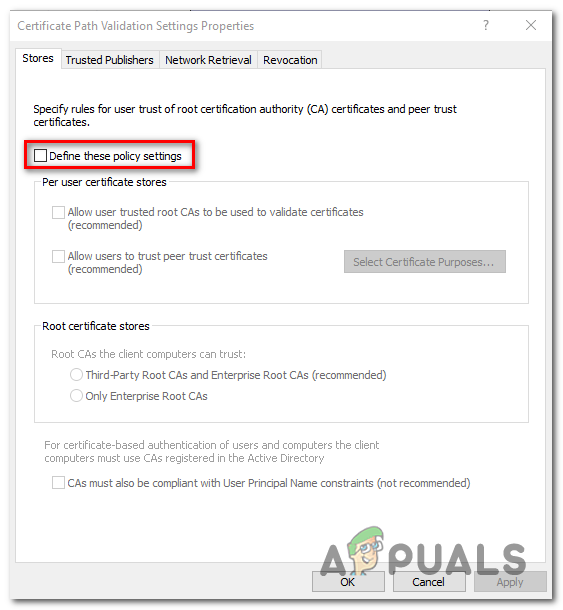
இந்த கொள்கை அமைப்புகளை வரையறுத்தல்
- ஒரு முறை ஒரு பயனர் சான்றிதழ் கடைகளுக்கு மெனு கிடைக்கிறது, மேலே சென்று தொடர்புடைய பெட்டிகளை இயக்கவும் சான்றிதழ்களை சரிபார்க்க பயனர் நம்பகமான ரூட் CA களைப் பயன்படுத்த அனுமதிக்கவும் மற்றும் சக நம்பிக்கை சான்றிதழ்களை நம்ப பயனர்களை அனுமதிக்கவும் .
- அடுத்து, ரூட் சான்றிதழ் அங்காடி மெனுவிற்கு கீழே நகர்த்தி, அதனுடன் தொடர்புடைய மாற்று என்பதைத் தேர்ந்தெடுக்கவும் மூன்றாம் தரப்பு ரூட் சிஏக்கள் மற்றும் நிறுவன ரூட் சிஏக்கள் (பரிந்துரைக்கப்படுகிறது).
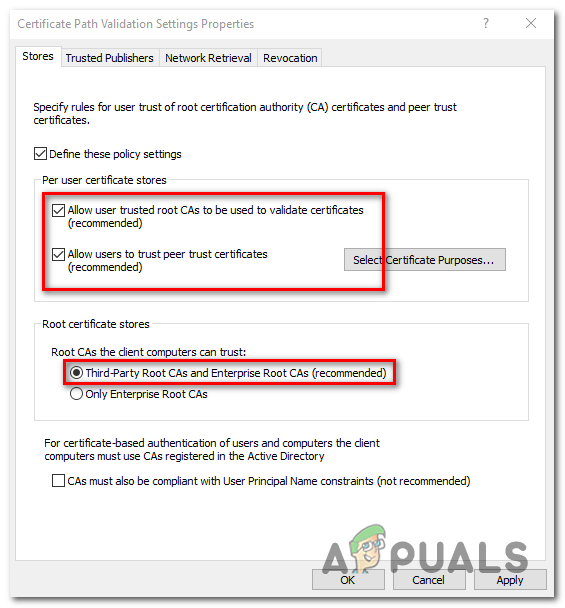
சான்றிதழ் சரிபார்ப்பு அமைப்புகளை உள்ளமைக்கிறது
- சான்றிதழ் சரிபார்ப்பு அமைப்புகள் சரியாக உள்ளமைக்கப்பட்டுள்ளன என்பதை உறுதிசெய்தவுடன், உள்ளூர் பாதுகாப்புக் கொள்கையை பாதுகாப்பாக மூடலாம்.
- இன்னொன்றைத் திறக்கவும் ஓடு அழுத்துவதன் மூலம் உரையாடல் பெட்டி விண்டோஸ் விசை + ஆர் மீண்டும். இந்த வகை, வகை ‘Certmgr.msc’ அழுத்தவும் உள்ளிடவும் திறக்க சான்றிதழ் மேலாளர் பயன்பாடு. நீங்கள் கேட்கும் போது UAC (பயனர் கணக்கு கட்டுப்பாடு) , கிளிக் செய்க ஆம் நிர்வாக சலுகைகளை வழங்க.
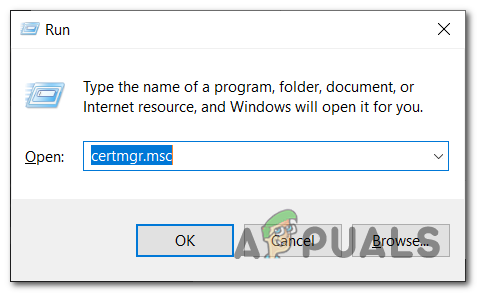
சான்றிதழ் மேலாளர் பயன்பாட்டைத் திறக்கிறது
குறிப்பு: இந்த பயன்பாடு நீங்கள் நிறுவிய ஒவ்வொரு டிஜிட்டல் சான்றிதழையும் பட்டியலிடும் மற்றும் படி 1 இல் நீங்கள் பதிவிறக்கிய காணாமல் போன சான்றிதழ்களை இறக்குமதி செய்ய அனுமதிக்கும்.
- நீங்கள் உள்ளே நுழைந்ததும் சான்றிதழ் மேலாளர் , தேர்ந்தெடுக்க இடது கை பகுதியைப் பயன்படுத்தவும் நம்பகமான ரூட் சான்றிதழ் ஆணையம்.
- அடுத்து, வலது கிளிக் செய்யவும் சான்றிதழ்கள் subenu மற்றும் தேர்வு அனைத்து பணிகள்> இறக்குமதி புதிதாக தோன்றிய சூழல் மெனுவிலிருந்து.
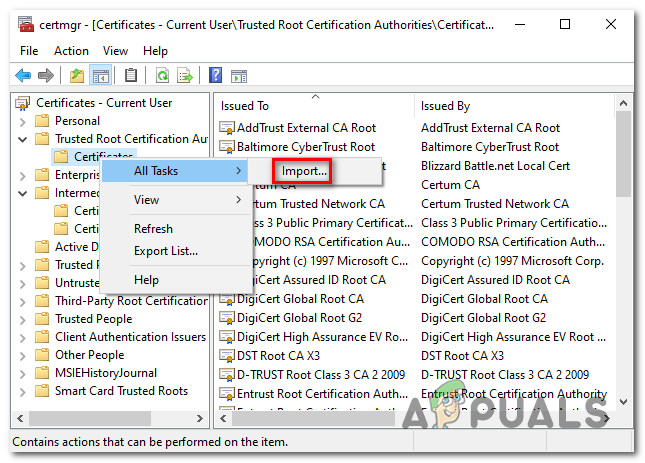
சான்றிதழ்கள் துணைமெனுவை இறக்குமதி செய்கிறது
- நீங்கள் உள்ளே நுழைந்தவுடன் சான்றிதழ் இறக்குமதி வழிகாட்டி , கிளிக் செய்வதன் மூலம் தொடங்கவும் அடுத்தது ஒரு முறை பொத்தான். பின்னர், அடுத்த திரைக்கு வந்ததும், கிளிக் செய்க உலாவுக நீங்கள் நிறுவ விரும்பும் சான்றிதழின் மூல கோப்புகளைக் கண்டறிந்து தேர்ந்தெடுக்க (படி 1 இல்).
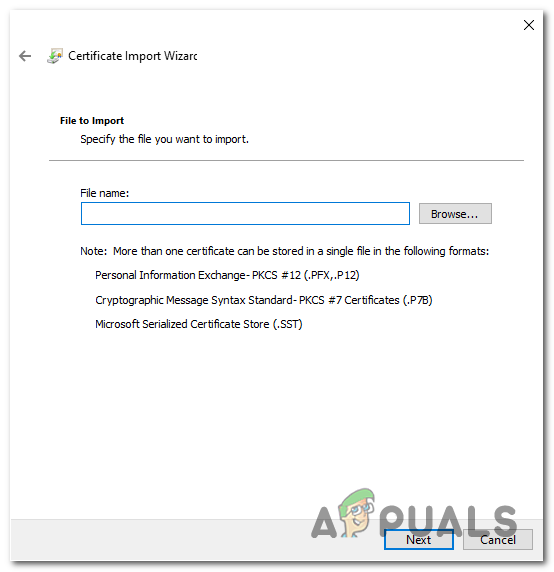
காணாமல் போன CA சான்றிதழ்களை இறக்குமதி செய்கிறது
- ஒவ்வொரு சான்றிதழும் முடிந்ததும், பயன்பாட்டை மூடுவதற்கு முன் அடுத்து என்பதைக் கிளிக் செய்து முடிக்கவும்.
- உங்கள் கணினியை மறுதொடக்கம் செய்து அடுத்த கணினி தொடக்கத்தில் சிக்கல் தீர்க்கப்படுகிறதா என்று பாருங்கள்.
விருப்பம் 2: காணாமல் போன சான்றிதழ்களை உள்ளூர் பாதுகாப்புக் கொள்கை மற்றும் சான்றிதழ் மேலாளர் வழியாக நிறுவுதல்
- பிழையைத் தூண்டும் வலைப்பக்கங்களின்படி காணாமல் போன சான்றிதழ்களை கைமுறையாக பதிவிறக்கவும். நீங்கள் பயன்படுத்தலாம் விண்டோஸ் ரூட் சான்றிதழ் திட்டம் அல்லது நீங்கள் போன்ற 3 வது தரப்பு மாற்றிற்கு செல்லலாம் ஜியோ ட்ரஸ்ட் .
- அச்சகம் விண்டோஸ் விசை + ஆர் திறக்க ஒரு ஓடு உரையாடல் பெட்டி. உரை பெட்டியின் உள்ளே, தட்டச்சு செய்க 'எம்.எம்.சி' அழுத்தவும் உள்ளிடவும் திறக்க மைக்ரோசாஃப்ட் மேனேஜ்மென்ட் கன்சோல் . நீங்கள் பார்க்கும்போது யுஏசி (பயனர் கணக்கு உடனடி) , கிளிக் செய்க ஆம் நிர்வாக சலுகைகளை வழங்க.
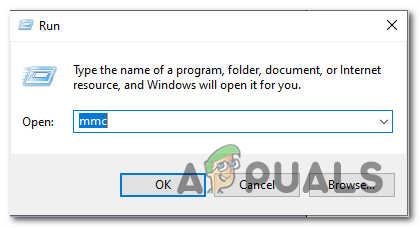
- நீங்கள் உள்ளே நுழைந்தவுடன் மைக்ரோசாஃப்ட் மேனேஜ்மென்ட் கன்சோல் , கிளிக் செய்யவும் கோப்பு மெனு (மேலே உள்ள ரிப்பன் பட்டியில் இருந்து) கிளிக் செய்யவும் ஸ்னாப்-இன்ஸைச் சேர்க்கவும் / அகற்று .
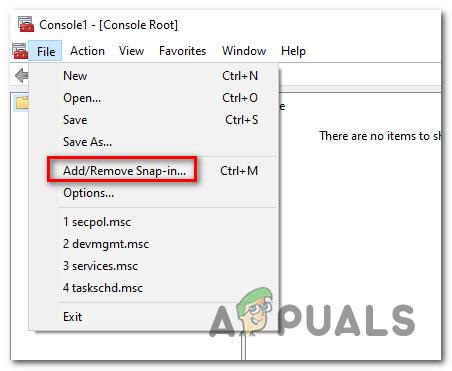
சேர் அல்லது நீக்கு ஸ்னாப்-இன் பொத்தானை அணுகும்
- உள்ளே ஸ்னாப்-இன்ஸைச் சேர்க்கவும் அல்லது நீக்கவும் மெனு, தேர்ந்தெடுக்கவும் சான்றிதழ்கள் இடது புற மெனுவிலிருந்து, பின்னர் கிளிக் செய்யவும் கூட்டு நடுவில் பொத்தான்.
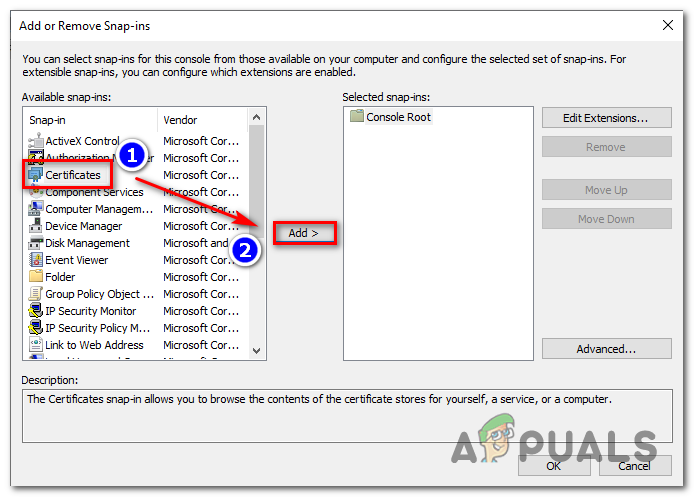
விடுபட்ட சான்றிதழ்களைச் சேர்த்தல்
- புதிய மெனு திறப்பதை நீங்கள் காண்பீர்கள். தேர்ந்தெடுக்க இதைப் பயன்படுத்தவும் கணினி கணக்கு> உள்ளூர் கணக்கு , பின்னர் அழுத்தவும் முடி செயல்முறை முடிக்க. அடுத்து, கிளிக் செய்க சரி மூட ஸ்னாப்-இன்ஸைச் சேர்க்கவும் அல்லது நீக்கவும் .
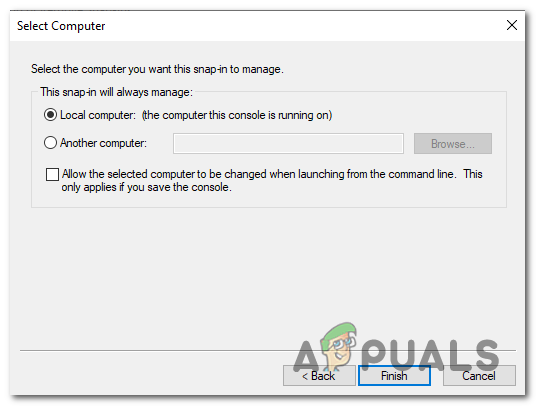
உள்ளூர் கணினியை நிர்வகிக்க ஸ்னாப்பை உள்ளமைக்கிறது
- நீங்கள் திரும்பியதும் மேலாண்மை கன்சோல் , வலது கிளிக் செய்யவும் சான்றிதழ் தேர்வு செய்ய சூழல் மெனுவைப் பயன்படுத்தவும் அனைத்து பணிகள்> தானாகவே பதிவுசெய்து சான்றிதழ்களை மீட்டெடுக்கவும் .
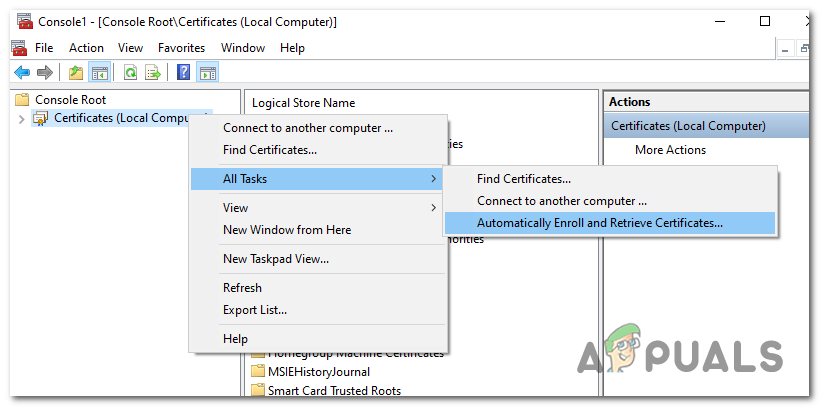
சான்றிதழ்களை தானாக பதிவுசெய்து மீட்டெடுக்கவும்
- விடுபட்ட CA சான்றிதழ்களை நிறுவ திரையில் உள்ள வழிமுறைகளைப் பின்பற்றவும்.
- காணாமல் போன ஒவ்வொரு சான்றிதழும் நிறுவப்பட்டதும், உங்கள் கணினியை மறுதொடக்கம் செய்து அடுத்த கணினி தொடக்கத்தில் சிக்கல் தீர்க்கப்படுகிறதா என்று பாருங்கள்.
முறை 4: உலாவி பாதுகாப்பை நிறுவல் நீக்குகிறது
இது மாறிவிட்டால், இந்த குறிப்பிட்ட சிக்கல் உலாவி பாதுகாப்பு எனப்படும் ஒரு PuP (சாத்தியமான தேவையற்ற நிரல்) மூலமாகவும் ஏற்படலாம் - இந்த நடத்தைக்கு பிற ஒத்த திட்டங்கள் இருக்கலாம்.
நிறுவப்பட்ட ஒவ்வொரு உலாவியிலும் சான்றிதழ் பிழைகளைக் கையாண்ட சில பயனர்கள் சிக்கலான பயன்பாட்டை நிறுவல் நீக்கிய பின்னர் சிக்கல் முற்றிலும் தீர்க்கப்பட்டதாக அறிவித்துள்ளனர்.
இதை எப்படி செய்வது என்பதற்கான விரைவான வழிகாட்டி இங்கே:
- அச்சகம் விண்டோஸ் விசை + ஆர் திறக்க ஒரு ஓடு உரையாடல் பெட்டி. ஆல் கேட்கப்படும் போது UAC (பயனர் கணக்கு கட்டுப்பாடு) , கிளிக் செய்க ஆம் நிர்வாக சலுகைகளை வழங்க.
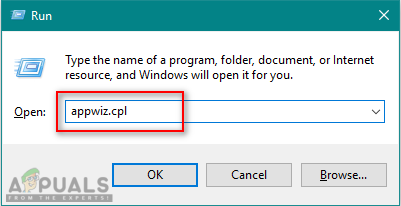
திறக்கும் நிகழ்ச்சிகள் மற்றும் அம்சங்கள்
- நீங்கள் உள்ளே நுழைந்தவுடன் நிகழ்ச்சிகள் மற்றும் அம்சங்கள் மெனு, நிறுவப்பட்ட பயன்பாடுகளின் பட்டியலை உருட்டவும் மற்றும் உலாவி பாதுகாப்பைக் கண்டறியவும் (அல்லது சிக்கலை ஏற்படுத்தக்கூடும் என்று நீங்கள் சந்தேகிக்கும் வேறு எந்த நிரலும்).
- குற்றவாளியை அடையாளம் காண நீங்கள் நிர்வகித்த பிறகு, அதில் வலது கிளிக் செய்து தேர்வு செய்யவும் நிறுவல் நீக்கு சூழல் மெனுவிலிருந்து.
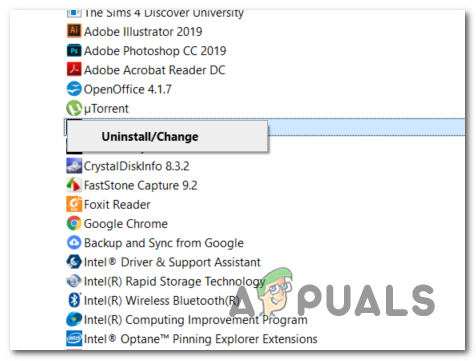
உலாவி பாதுகாப்பை நிறுவல் நீக்குகிறது
- நிறுவல் நீக்குதலைத் திரையில் கேட்கும் கட்டளைகளைப் பின்தொடரவும், பின்னர் உங்கள் கணினியை மறுதொடக்கம் செய்து அடுத்த கணினி தொடக்கத்தில் சிக்கல் தீர்க்கப்படுகிறதா என்று பாருங்கள்.
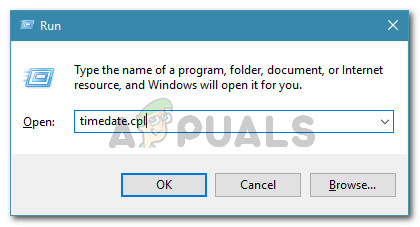
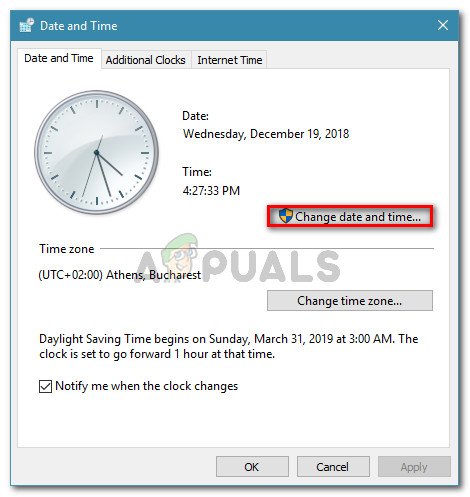
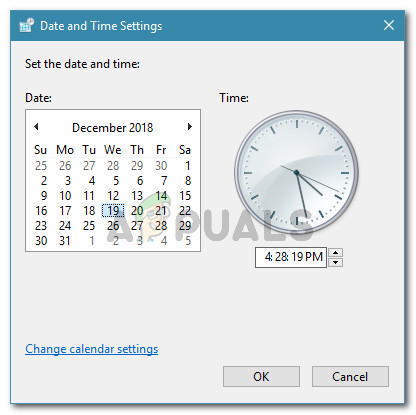



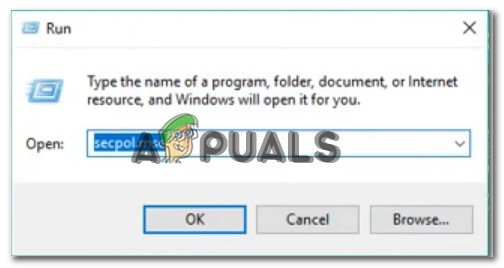

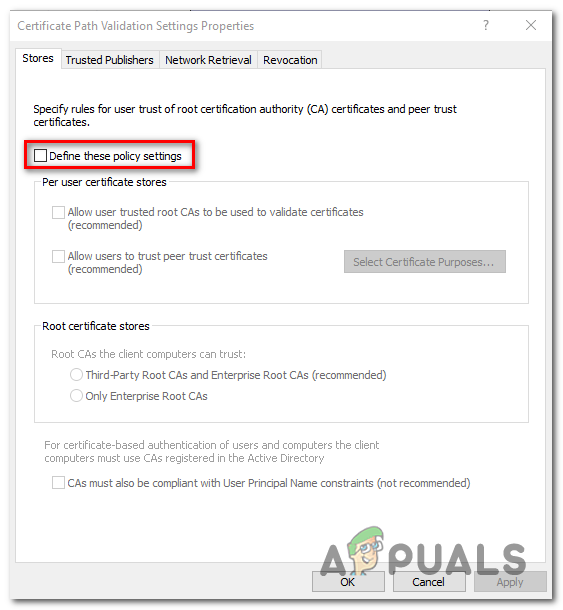
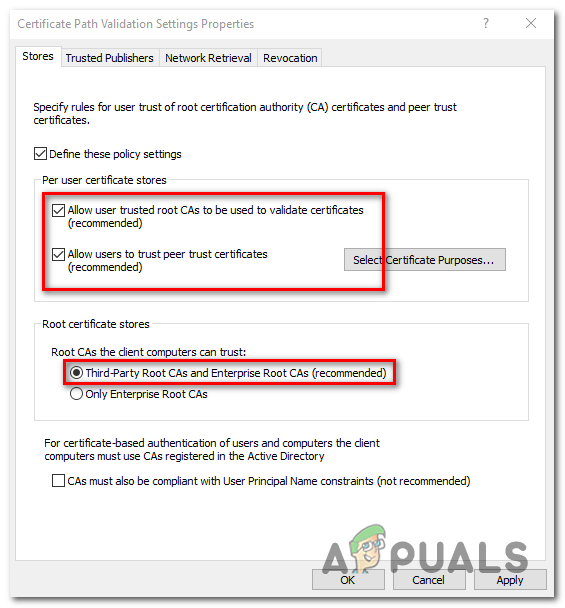
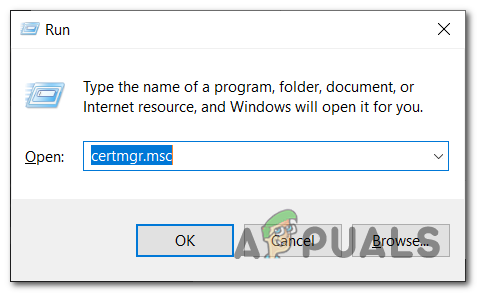
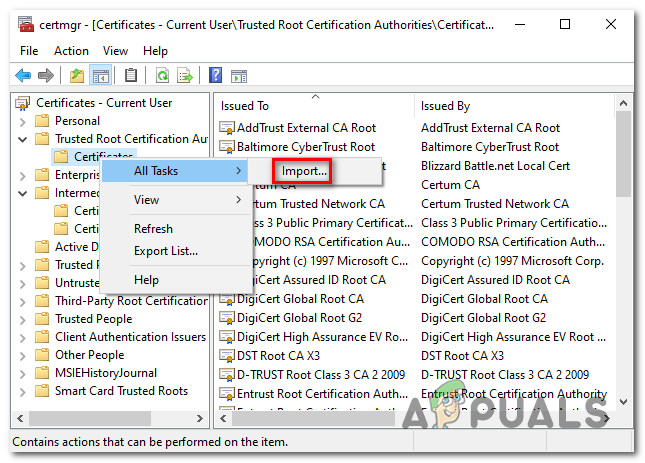
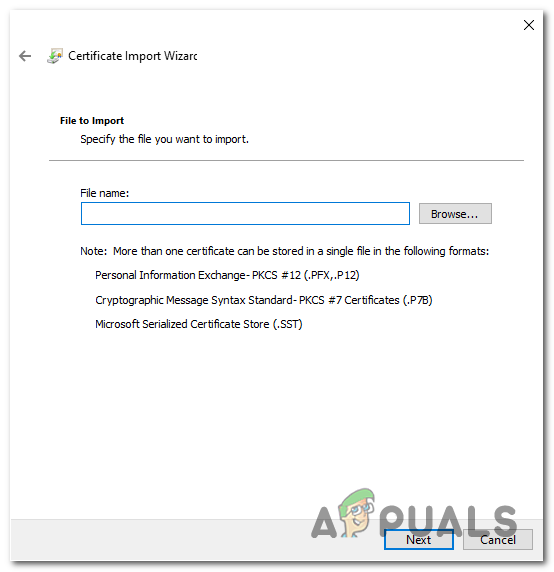
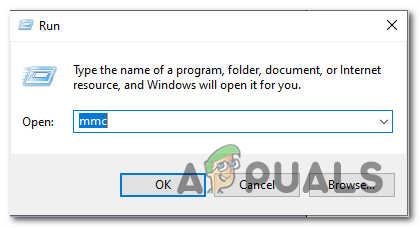
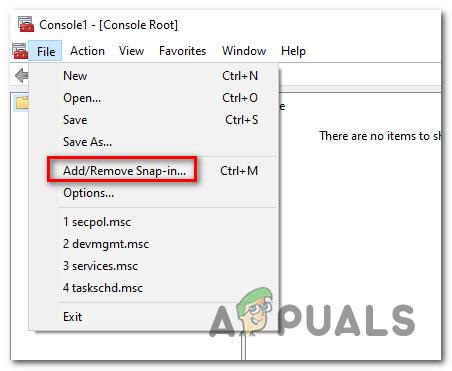
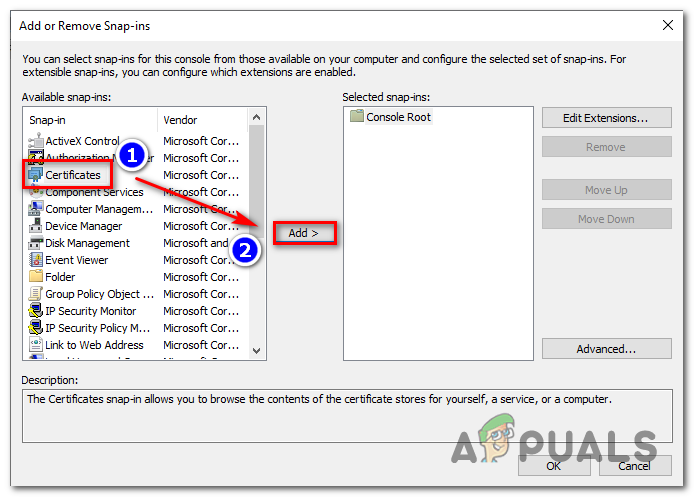
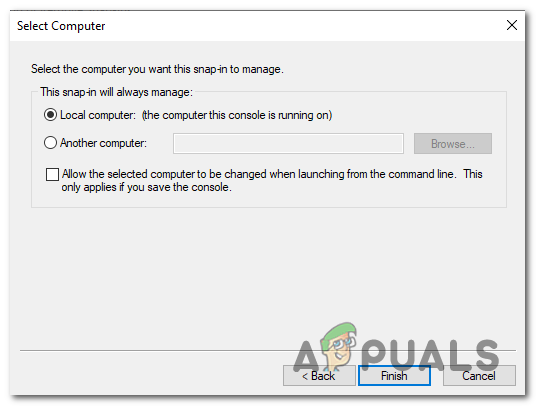
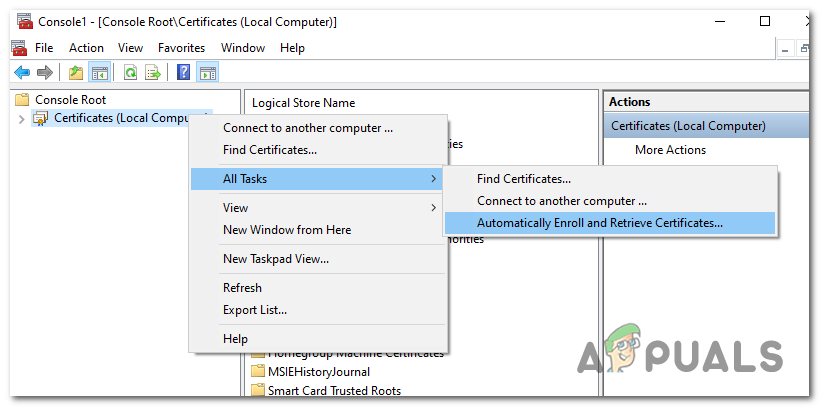
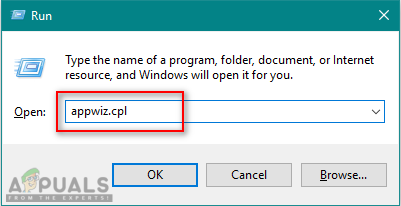
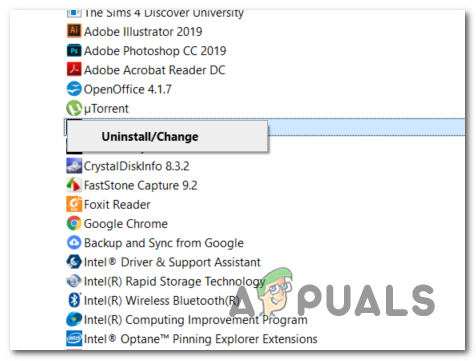










![[சரி] நீராவியில் (சிதைந்த உள்ளடக்க கோப்புகள்) புதுப்பிக்கும்போது பிழை ஏற்பட்டது](https://jf-balio.pt/img/how-tos/95/error-occured-while-updating-steam.jpg)












